Adăugare pontaj în task (sarcină)
În momentul în care soluționezi o parte din task, poți să îți pontezi activitatea direct în cadrul task-ului.
Apasă butonul cu numărul task-ului
Pentru a ponta, fă click pe butonul cu numărul task-ului din e-mailul informativ.
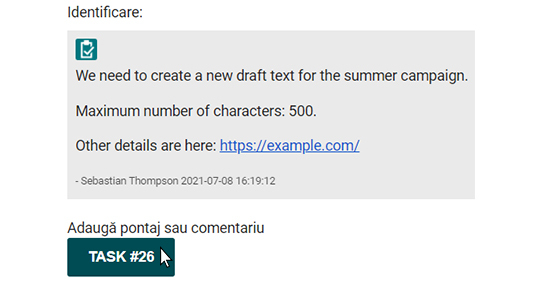
Adaugă un comentariu
Fă click în panoul referitor la comentarii și adaugă detalii despre activitatea pe care ai desfășurat-o.
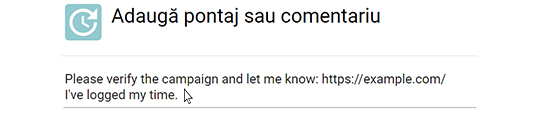
Adaugă timpul lucrat
Fă click în câmpul referitor la timp și adaugă orele lucrate. Bifează căsuța „Nefacturabil”, doar dacă activitatea prestată nu trebuie să fie facturată către client.

Modifică prioritatea
Dacă este necesar, fă click în câmpul „Prioritate” și selectează altă prioritate.
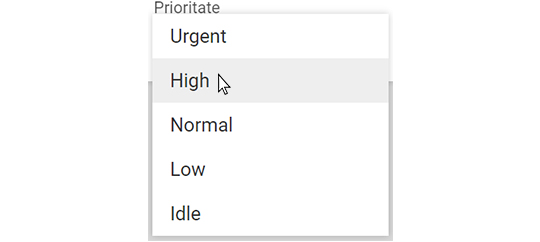
Modifică statusul
Dacă este necesar, fă click în câmpul „Status” și selectează un nou status pentru task.
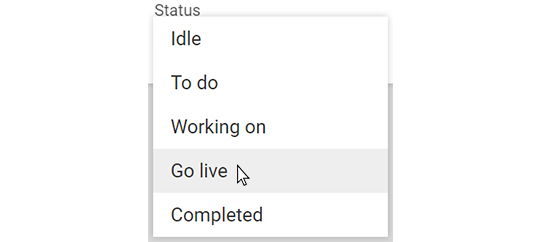
Fă click pe „Adaugă comentariu”
Pontajul tău va fi salvat și va fi afișat în cadrul task-ului, dar și în pagina „Ziua de lucru”. Ulterior, pontajul poate fi modificat din pagina „Ziua de lucru”.

Introducere
Login
Creează cont
Tutoriale
